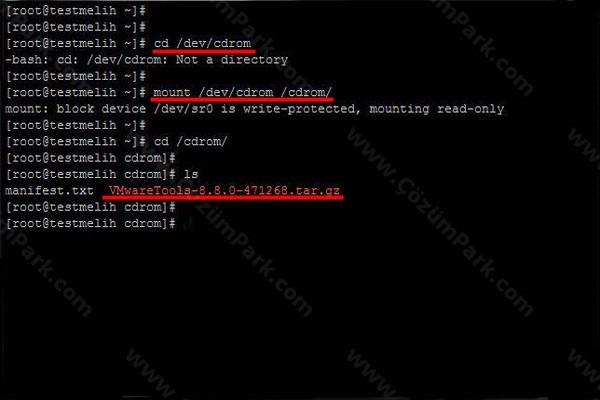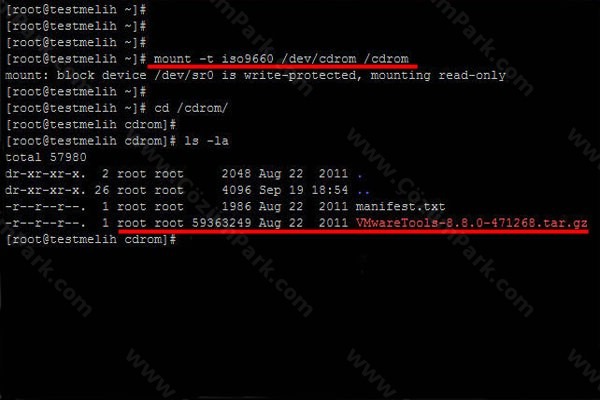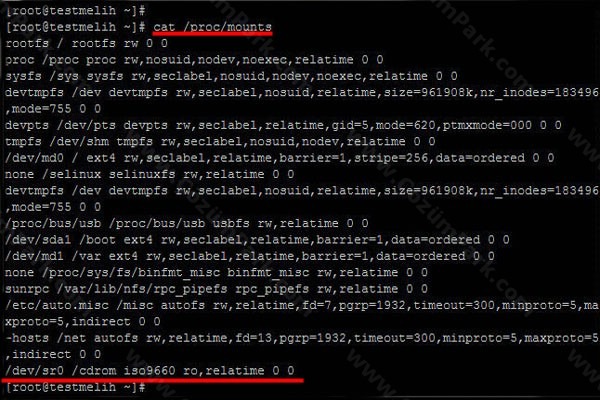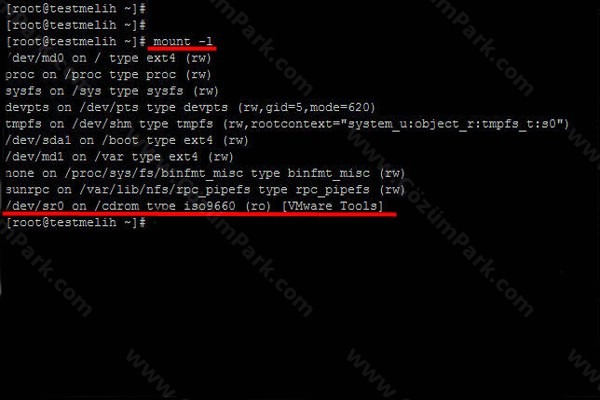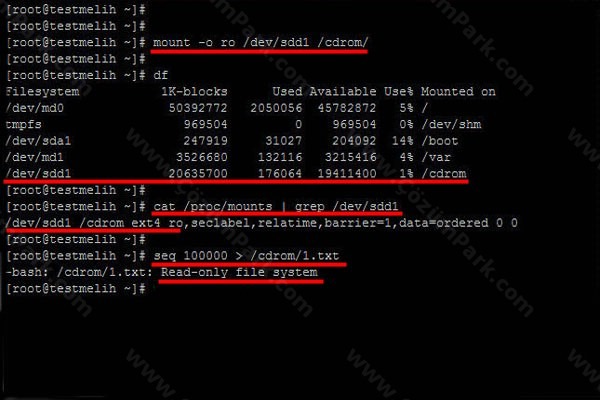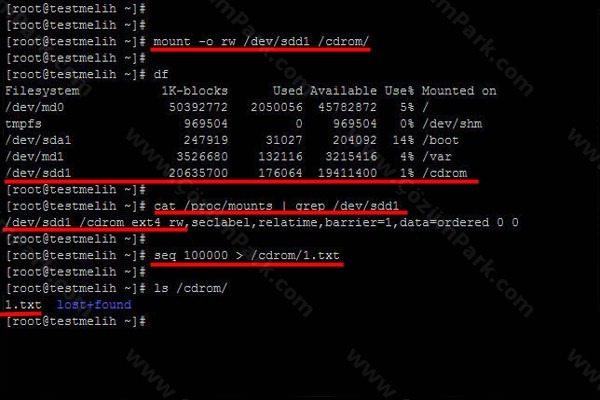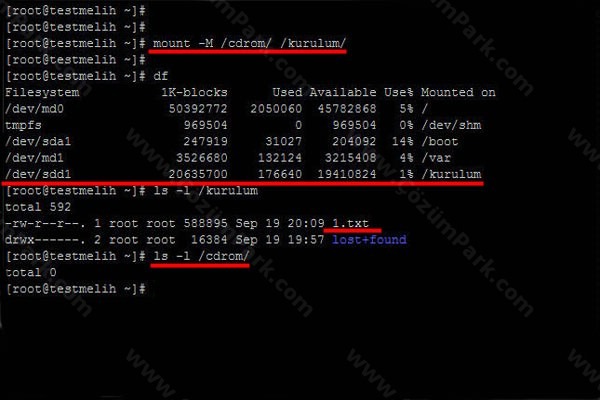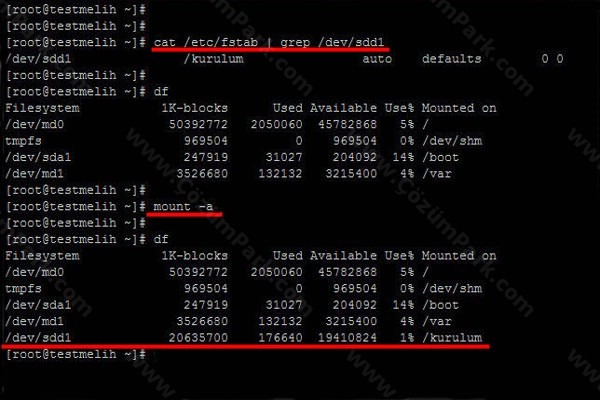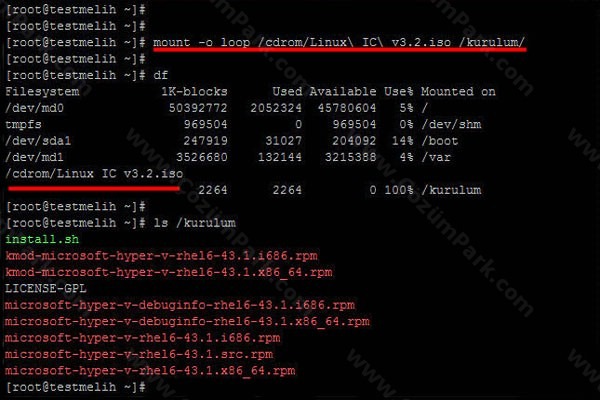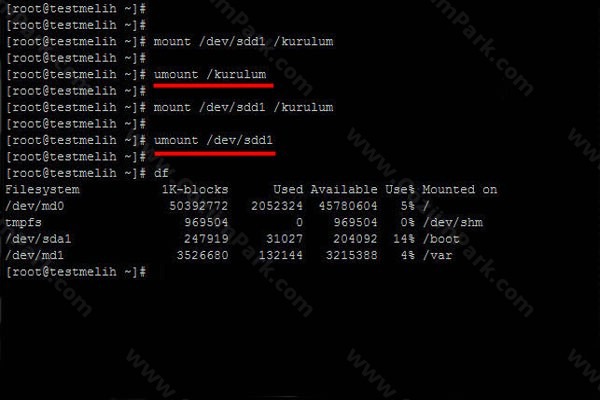Linux Mount
Mount komutu sistemimize bağladığımız aygıtları istediğimiz klasöre bağlamamızı sağlar. Böylece klasörün içine erişip istediğimiz şekilde kullanabiliriz. Bu işlemleri eşleştirme veya bağlama diye adlandırabiliriz.
Linux dağıtımını Gui olarak kullanıyorsanız sisteminize bağladığınız aygıtı otomatik olarak tanıyıp mount edilecektir. Sisteminizi Cli olarak yönetiyorsanız eğer yeni bağladığınız aygıtları otomatik olarak mount edilmeyecektir. Otomatik olarak eklenmesinin metotlarını da göreceğiz.
Sistemimize bağlayacağımız aygıtımızı cdrom olarak örnekliyorum. Yeni bağladığınız aygıtı /dev/cdrom da bulabilirsiniz ama mount edilmediği için içinde işlem yapamayız. Mount komutunda önce bağlayacağım aygıtı daha sonrasında bağlayacağım dosyayı belirtmem gerekmektedir. Yeni aygıtımı cdrom dosyasına bağladım ve liste lediğimde içindekilere ulaşabildim.
Yukarıdaki örnekte belli bir aygıt tipi belirtmemiştim. Aynı örneği aygıt tipi belir terekte yapabilirim. Mount -t iso9660 aygıt bağlama noktası şeklinde. İso9660 cdrom için kullanabilirsiniz. Örnek dosya tipleri adfs, affs, autofs, coda, coherent, cramfs, devpts, efs, ext, ext2, ext3, hfs, hpfs, iso9660, jfs, minix, msdos, ncpfs, nfs, ntfs, proc, qnx4, reiserfs, romfs, smbfs, sysv, udf, ufs, umsdos, vfat, xenix, xfs, xiaf
Bağlı olan aygıtların ayrıntılı bilgilerine erişmek için proc altındaki mounts un çıktısına bakabilirsiniz. En altta eklediğim cdrom u görebilirsiniz. Ayrıntılı bilgi içeriyor demiştim dosya tipi, dosya erişim hakkı ro ( read only ) ve yedek alınacak mı gibi bilgileri bulabilirsiniz.
Df komutunu kullanarak ta hızlı bir şekilde sistemde ne bağlı ne kadar yer kullanıyor bunların bilgilerine ulaşabilirsiniz.
Mount –l komutuda size yeteri kadar mount edilen aygıtlar hakkında bilgi verecektir.
Sürüm bilgisini görebilirsiniz.
Sistemime yeni taktığım harddiski cdrom klasörüne bağlamak istiyorum ama içerisine bilgi yazılmasını istemiyorum sadece içindekiler görünsün istiyorum.
Mount –o ( option ) ro ( read only )” bağlayacağım disk” “bağlayacağım yer “ şeklinde çalıştırarak mount seçeneğine bir opsiyon ekleyip sadece read hakkı veriyorum. Seq komutuyla bir dosya yazmak istiyorum ve en altta gördüğünüz gibi read only file system şeklinde beni uyarıyor.
Aynı opsiyon seçeneğiyle rw ( read write ) okuma ve yazma hakkı veriyorum. Seq komutuyla kayıt ekliyorum ve 1.txt görüyorum.
Mount ettiğim dosyanın yerini değiştirmek için M (move) taşıma komutunu kullanabilirim. Mount –m “bağladığım yer “ “yeni bağlayacağım yer “ şeklinde yazıp komutu df ile kontrol ettiğimde artık /kurulum klasörünün altına geldiğini görmekteyim.
Yeni aygıtlarımızı eklediğimiz zaman otomatik olarak her seferinde mount edilmesini istiyorsak fstab dosyasında değişiklik yapmamız gerekmektedir. Fstab dosyasının nasıl değiştireceğiniz le ilgili makaleyi önceki makalelerden bulabilirsiniz. Fstab ‘a ekledikten sonra mount –a (all ) hepsi komutuyla fstabı yeniden okumasını sağlayıp eksik olan aygıtların eklenmesini sağlayabilirsiniz.
İso dosyalarını da mount edip kullanabilirsiniz bunun için opsiyon dan loop la yapabilirsiniz.mount –o loop ” bağlayacağım disk” “bağlayacağım yer “ şeklinde.
Mount komutuyla aygıtları sistemimize bağladık kaldırmak içinse umount komutunu kullanıyoruz.
Aygıtları sistemden kaldırırken bağladığım disk veya bağladığım dosyayı umount komutundan sonra yazarak kaldırabilirim.